パソコンのリサイクル処分
1年程前に仕事で使用するパソコン(PC)を買い替え、データ移行も完了し、新PCにて作業を行ってきましたが、当時は全てのデータを移行したわけではなく、今後必要になるものだけを移行しておりまして。
その状態で新PCを数か月使用し、特に問題なければ残りのデータは破棄!と思っていたのですが、破棄どころか旧PC自体を触ることなく1年が過ぎてしまいました。
いい加減旧PCを処分しなければと思ったのが年が明けて数日後。
仕事が忙しかったり、全く触らなかったりすると、毎日目に入る場所に設置していても意外と気にもならないものですよね。
気付いた以上やらなければと思い、正月明け最初の仕事といいますか、最初の作業は旧PCの処分になりました。
特に今、パソコンを処分するにはそれなりに考えなければならないことや、必ずやらなければいけないことがありますので、記録も兼ねて今回の作業を記事にすることにしました。
旧パソコン

カスタムしやすいPCは昔からDELLと私の中では決まっていたので、今使っているPCも、今回処分(リサイクル)するPCもDELLです。
【SPC8700】
綺優として独立する前に手に入れていたPCで、遡ってみると2013年10月に購入したもので、当時設置したての画像が出てきました。

YahooBBで繋いだりしてて懐かしいです(笑)
メルカリやオークションサイトを見ると、まだまだいい価格で取引されているようですが、今回はdell経由による処分を選ぶことにしました。
データ消去方法
世の中にインターネットというものが存在する前からPCは使っていたのですが、今までずっとPC(本体)を処分する際は物理的破壊をしていました。物理的破壊=HDD破壊、です。

長年お世話になっていた会社(建設業)にショベルカーがあったので、ガシャーン!の一発です(笑)。
荒く感じますが、データを盗まれることなく、これが一番手っ取り早い処分法でした。
勿論今もそうしたいのですが、残念ながらこの会社は廃業してしまったので、今、物理的破壊をするには他の誰かに頼るか、自分で破壊するしかありません。
ということで今回はdellさんにお願いすることになりました。
となると、データ消去は自身で行わなければなりません。
近年、データ消去ソフトなるものが登場し、物理的破壊をしなくても自分で消去することができるようになりました。
あとは、データ消去も同時に行ってくれる買い取り業者に依頼する方法もありますが、これはこれで「本当に大丈夫?」と拭いきれない不安がつきまとうため、今回はデータ消去ソフトでも買い取り業者でもなく、コマンドプロンプトを使った消去をすることにしました。
但し、私自身は完全なる専門知識があるわけではありません。
ですので、この作業と同じ方法を行ったせいで情報漏洩してしまった!といった苦情は受け付けませんのでご了承ください。
cipher /wコマンド
コマンドプロンプトを立ち上げる
■方法1検索窓に「コマンドプロンプト」と入力すると立ち上がります。
■方法2
スタートボタンクリック→windowsシステムツールクリックするとあります。
cipher /wコマンド入力
立ち上がったコマンドプロンプトにコマンドを入力するのですが注意事項が幾つかあります。この操作においては沢山の方がサイトで注意事項を紹介していますので、各ページを参考にしてから作業を行ってください。
入力は、
消去したいHDDがCの場合は【cipher /w:c:】と入力を。
消去したいHDDがdの場合は【cipher /w:d:】というように、場所によって入力を変更してください。
また、スラッシュ(/)の前には半角スペースが入りますのでお間違えないように。
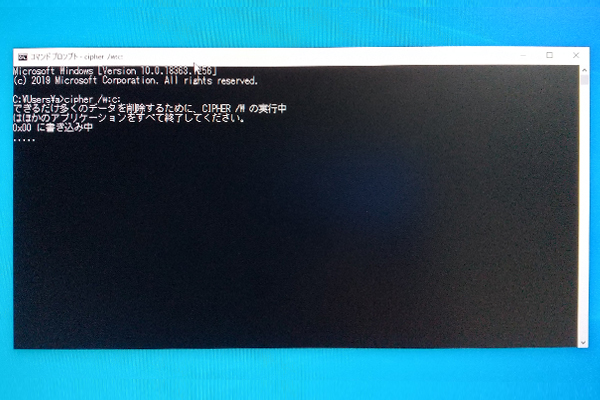
この作業は消去したいディスクの容量によって作業時間が異なります。
例えば今回、綺優が処分しようとしているPCはHDDが1Tありました。
この作業だけでも5時間半かかりました(苦笑)
他の作業も行うため、お時間に余裕がある時に行うことをおすすめします。
余談
PCをリサイクル業者に売る場合、1円でも高く売るためにはご自身での清掃もかかせません。例えば今回のPC、1年放置していたらホコリまみれになっていました。

裏でこんな状態だと中はもっと大変なことになってるかもです。
カバーはドライバーひとつで簡単に開けることができるので、売りに出す前に必ず掃除をしておきましょう。
また今回、綺優が処分するPCとモニターにはリサイクルマークがついているので無料で処分することが可能です。
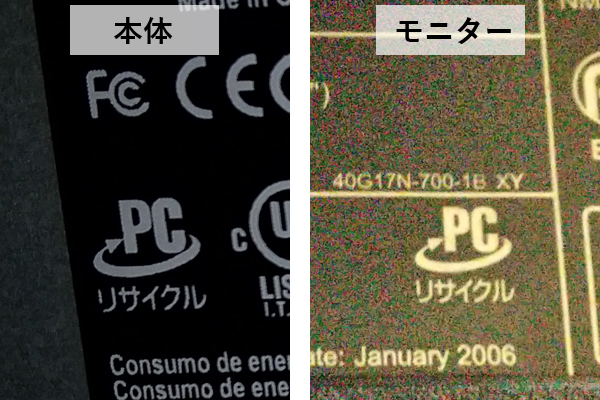
本体・モニター両方ともわかり辛い場所=底にありました。
処分する際「うちのPCにはリサイクルマークついてないなぁ・・・」と思われた方は、一度、底を見てみてください。
ある可能性高しです(笑)
dell処分
dellでリサイクル処分をする場合、こちら↓から申請を行ってください。(個人の場合)https://www.dell.com/ja-jp/shop/dell/cp/recycle
画面にそって作業を行えば簡単ですが、ご自身が処分しようとしているPCの機種やサービスタグ等が必要になります。
すぐ手続きが行えるよう、基盤等が記載されている箇所をスマホで写真を撮り、その写真を見ながら申請するとラクですよ。
申請が終わると1週間前後で引き取りに必要な書類(宅配伝票)が届くようです。
尚、宅配業者に依頼するのは自身らしいので、書類が届いたからといって安心しないように気を付けてくださいね。
(これを記載している次点ではまだ届いていないので、実際にはまだ処分できていません。)
その後の集荷作業はこちらの記事にて→リサイクルするPCの梱包と集荷









